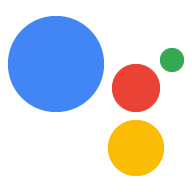Eine Webanwendung ist die Benutzeroberfläche für eine Aktion, die den interaktiven Canvas verwendet. Sie können
vorhandene Webtechnologien (HTML, CSS und JavaScript) nutzen, um
Ihrer Webanwendung. Interactive Canvas kann meistens Webinhalte wie
Browser. Es gibt jedoch einige Einschränkungen für
für den Schutz und die Sicherheit der Nutzer. Bevor Sie mit dem Entwerfen Ihrer UI beginnen, überlegen Sie, welche
Designprinzipien in den Design guidelines
.
Der HTML- und JavaScript-Code für Ihre Webanwendung führt folgende Schritte aus:
- Registrieren Sie Callbacks für Interactive Canvas-Ereignisse.
- Initialisieren Sie die JavaScript-Bibliothek für Interactive Canvas.
- Stellen Sie eine benutzerdefinierte Logik für die Aktualisierung Ihrer Webanwendung basierend auf dem Status bereit.
Auf dieser Seite werden die empfohlenen Methoden zum Erstellen Ihrer Webanwendung, die Aktivierung Kommunikation zwischen Ihrer Webanwendung und der Auftragsausführung sowie allgemeine Richtlinien und Einschränkungen.
Empfohlene Bibliotheken
Sie können zwar jede Methode zum Erstellen Ihrer UI verwenden, Google empfiehlt jedoch Folgendes: Bibliotheken:
- Greensock: Zum Erstellen komplizierter Animationen.
- Pixi.js: Zum Zeichnen von 2D-Grafiken mit WebGL
- Three.js: Zum Zeichnen von 3D-Grafiken in WebGL
- HTML5-Canvas-Zeichnung: Für einfache Zeichnungen
- DOM-Element: Für statische Inhalte.
Architektur
Google empfiehlt dringend die Verwendung einer Single-Page-Anwendungsarchitektur. Dieser Ansatz ermöglicht eine optimale Leistung und unterstützt kontinuierliche Dialogorientierter User Experience. Interactive Canvas kann in Verbindung mit Frontend-Frameworks wie Vue Angular und React die beim Staatsmanagement helfen.
HTML-Datei
Die HTML-Datei definiert, wie Ihre Benutzeroberfläche aussieht. Mit dieser Datei wird auch die interaktive Canvas-JavaScript-Bibliothek für die Kommunikation zwischen Ihrer Webanwendung und Ihrer Conversational Action.
<!DOCTYPE html>
<html>
<head>
<meta charset="utf-8">
<meta name="viewport" content="width=device-width,initial-scale=1">
<title>Immersive Canvas Sample</title>
<!-- Disable favicon requests -->
<link rel="shortcut icon" type="image/x-icon" href="data:image/x-icon;,">
<!-- Load Interactive Canvas JavaScript -->
<script src="https://www.gstatic.com/assistant/df-asdk/interactivecanvas/api/interactive_canvas.min.js"></script>
<!-- Load PixiJS for graphics rendering -->
<script src="https://cdnjs.cloudflare.com/ajax/libs/pixi.js/4.8.7/pixi.min.js"></script>
<!-- Load Stats.js for fps monitoring -->
<script src="https://cdnjs.cloudflare.com/ajax/libs/stats.js/r16/Stats.min.js"></script>
<!-- Load custom CSS -->
<link rel="stylesheet" href="css/main.css">
</head>
<body>
<div id="view" class="view">
<div class="debug">
<div class="stats"></div>
<div class="logs"></div>
</div>
</div>
<!-- Load custom JavaScript after elements are on page -->
<script src="js/main.js"></script>
<script src="js/log.js"></script>
</body>
</html>
Zwischen Auftragsausführung und Web-App kommunizieren
Nachdem Sie nun Ihre Webanwendung und die Auftragsausführung erstellt und in den interaktiven Canvas-Bibliothek in Ihrem Web-App-Datei definieren, müssen Sie festlegen, wie die Web-App und die Auftragsausführung interagieren. Bis ändern Sie die Dateien, die die Logik Ihrer Webanwendung enthalten.
action.js
Diese Datei enthält den Code,
Callbacks
und Methoden aufrufen
bis interactiveCanvas. Mit Callbacks kann Ihre Webanwendung auf
Informationen oder Anfragen von der Konversationsaktion, während Methoden
bieten eine Möglichkeit, Informationen oder Anfragen an die Unterhaltungsaktion zu senden.
Fügen Sie interactiveCanvas.ready(callbacks); zu Ihrer HTML-Datei hinzu, um sie zu initialisieren und
Registrieren Sie Callbacks:
//action.js
class Action {
constructor(scene) {
this.canvas = window.interactiveCanvas;
this.scene = scene;
const that = this;
this.commands = {
TINT: function(data) {
that.scene.sprite.tint = data.tint;
},
SPIN: function(data) {
that.scene.sprite.spin = data.spin;
},
RESTART_GAME: function(data) {
that.scene.button.texture = that.scene.button.textureButton;
that.scene.sprite.spin = true;
that.scene.sprite.tint = 0x0000FF; // blue
that.scene.sprite.rotation = 0;
},
};
}
/**
* Register all callbacks used by Interactive Canvas
* executed during scene creation time.
*
*/
setCallbacks() {
const that = this;
// declare interactive canvas callbacks
const callbacks = {
onUpdate(data) {
try {
that.commands[data.command.toUpperCase()](data);
} catch (e) {
// do nothing, when no command is sent or found
}
},
};
// called by the Interactive Canvas web app once web app has loaded to
// register callbacks
this.canvas.ready(callbacks);
}
}
main.js
Diese Datei erstellt die Szene für Ihre Webanwendung. In diesem Beispiel verarbeitet sie auch
Die Erfolgs- und Fehlerfälle des Versprechens, das mit sendTextQuery() zurückgegeben wurde. Die
Hier ist ein Auszug aus main.js:
// main.js
const view = document.getElementById('view');
// initialize rendering and set correct sizing
this.renderer = PIXI.autoDetectRenderer({
transparent: true,
antialias: true,
resolution: this.radio,
width: view.clientWidth,
height: view.clientHeight,
});
view.appendChild(this.element);
// center stage and normalize scaling for all resolutions
this.stage = new PIXI.Container();
this.stage.position.set(view.clientWidth / 2, view.clientHeight / 2);
this.stage.scale.set(Math.max(this.renderer.width,
this.renderer.height) / 1024);
// load a sprite from a svg file
this.sprite = PIXI.Sprite.from('triangle.svg');
this.sprite.anchor.set(0.5);
this.sprite.tint = 0x00FF00; // green
this.sprite.spin = true;
this.stage.addChild(this.sprite);
// toggle spin on touch events of the triangle
this.sprite.interactive = true;
this.sprite.buttonMode = true;
this.sprite.on('pointerdown', () => {
this.sprite.spin = !this.sprite.spin;
});
Touch-Interaktionen unterstützen
Ihre interaktive Canvas-Aktion kann sowohl auf die Berührung als auch auf die ihre gesprochenen Inhalte. Gemäß der Designrichtlinien für den interaktiven Canvas sollten Sie Ihre Aktion sprachorientiert entwickeln. Einige intelligente Funktionen Bildschirme unterstützen Touch-Interaktionen.
Der unterstützende Touch ist ähnlich wie die Unterstützung dialogorientierter Antworten. Allerdings statt einer Sprachantwort des Nutzers, sieht das clientseitige für Touch-Interaktionen und verwendet diese, um Elemente in der Web-App zu ändern.
Ein Beispiel hierfür finden Sie im Beispiel. Pixi.js-Bibliothek:
...
this.sprite = PIXI.Sprite.from('triangle.svg');
...
this.sprite.interactive = true; // Enables interaction events
this.sprite.buttonMode = true; // Changes `cursor` property to `pointer` for PointerEvent
this.sprite.on('pointerdown', () => {
this.sprite.spin = !this.sprite.spin;
});
...
In diesem Fall wird der Wert der Variablen spin über die
interactiveCanvas API als update-Callback. Die Auftragsausführung ist logisch.
das einen Intent basierend auf dem Wert von spin auslöst.
...
app.intent('pause', (conv) => {
conv.ask(`Ok, I paused spinning. What else?`);
conv.ask(new HtmlResponse({
data: {
spin: false,
},
}));
});
...
Weitere Funktionen hinzufügen
Nachdem du jetzt mit den Grundlagen vertraut bist, kannst du deine Aktion mit Canvas-spezifischen APIs. In diesem Abschnitt wird erläutert, wie diese APIs implementiert werden. in Ihrer Interactive Canvas Action.
sendTextQuery()
Die Methode sendTextQuery() sendet Textabfragen an die Unterhaltungsaktion
um einen Intent programmatisch aufzurufen. In diesem Beispiel wird sendTextQuery() verwendet, um
das sich drehende Dreieck neu startet, wenn der Nutzer auf eine Schaltfläche klickt. Wenn Nutzende
auf die Schaltfläche „Spiel neu starten“ Schaltfläche ruft sendTextQuery() die Restart game auf
Intent und gibt ein Promise zurück. Dieses Promise führt zu SUCCESS, wenn der Intent
ausgelöst und BLOCKED, wenn dies nicht der Fall ist. Das folgende Snippet löst den Intent aus
und kümmert sich um die Erfolgs- und Fehlerfälle des Versprechens:
//main.js
...
that.action.canvas.sendTextQuery('Restart game')
.then((res) => {
if (res.toUpperCase() === 'SUCCESS') {
console.log(`Request in flight: ${res}`);
that.button.texture = that.button.textureButtonDisabled;
that.sprite.spin = false;
} else {
console.log(`Request in flight: ${res}`);
}
});
...
Wenn das Versprechen zu SUCCESS führt, sendet der Intent Restart game eine HtmlResponse.
zu Ihrer Webanwendung:
//index.js
...
app.intent('restart game', (conv) => {
conv.ask(new HtmlResponse({
data: {
command: 'RESTART_GAME',
},
...
Diese HtmlResponse löst den onUpdate()-Callback aus, der den Code ausführt
im Code-Snippet RESTART_GAME:
//action.js
...
RESTART_GAME: function(data) {
that.scene.button.texture = that.scene.button.textureButton;
that.scene.sprite.spin = true;
that.scene.sprite.tint = 0x0000FF; // blue
that.scene.sprite.rotation = 0;
},
...
OnTtsMark()
Der OnTtsMark()-Callback wird aufgerufen, wenn du ein <mark>-Tag mit einem eindeutigen Namen in
Ihrer SSML-Antwort an den Nutzer. In den folgenden Auszügen aus dem Snowman-Beispiel
OnTtsMark() synchronisiert die Animation der Web-App mit der entsprechenden Text-in-Sprache.
. Wenn die Aktion Du hast dich leider verloren an den Nutzer gesagt hat, schreibt die Web-App
das richtige Wort ermittelt
und den Nutzenden die Buchstaben angezeigt.
Der Intent Game Over Reveal Word enthält eine benutzerdefinierte Markierung in der Antwort auf den
wenn der Nutzer das Spiel verloren hat:
//index.js
...
app.intent('Game Over Reveal Word', (conv, {word}) => {
conv.ask(`<speak>Sorry, you lost.<mark name="REVEAL_WORD"/> The word is ${word}.` +
`${PLAY_AGAIN_INSTRUCTIONS}</speak>`);
conv.ask(new HtmlResponse());
});
...
Das folgende Code-Snippet registriert dann den OnTtsMark()-Callback und prüft den Namen
der Markierung und führt die Funktion revealCorrectWord() aus, die die Web-App aktualisiert:
//action.js
...
setCallbacks() {
const that = this;
// declare assistant canvas action callbacks
const callbacks = {
onTtsMark(markName) {
if (markName === 'REVEAL_WORD') {
// display the correct word to the user
that.revealCorrectWord();
}
},
...
Einschränkungen
Berücksichtigen Sie bei der Entwicklung Ihrer Webanwendung die folgenden Einschränkungen:
- Keine Cookies
- Kein lokaler Speicher
- Keine Standortbestimmung
- Keine Kameranutzung
- Keine Pop-ups
- Unter dem Speicherlimit von 200 MB bleiben
- Der Drittanbieter-Header nimmt den oberen Teil des Bildschirms ein
- Auf Videos können keine Stile angewendet werden
- Es darf jeweils nur ein Medienelement verwendet werden
- Kein HLS-Video
- Keine Web SQL-Datenbank
- Keine Unterstützung für die
SpeechRecognition-Schnittstelle des Web Speech API - Keine Audio- oder Videoaufzeichnung
- Einstellung für dunklen Modus nicht zutreffend
Cross-Origin Resource Sharing
Weil Interactive Canvas-Web-Apps in einem iFrame gehostet werden und der Ursprung festgelegt ist auf null setzen, müssen Sie Cross-Origin Resource Sharing (CORS) aktivieren. für Ihre Webserver und Speicherressourcen. So können Ihre Assets Anfragen von Null-Ursprüngen.
- Wenn Ihre Medien und Bilder mit Firebase gehostet werden, lesen Sie den Abschnitt Benutzerdefinierte dynamische Links der Domain um CORS zu konfigurieren.
- Wenn sich Ihre Medien und Bilder in Cloud Storage befinden, finden Sie weitere Informationen unter Ursprungsübergreifende Konfiguration Ressourcenfreigabe (CORS) um CORS zu konfigurieren.